Aiemmin peitimme kärjen lisätäksesi reunoja omallekuvia. Tässä opetusohjelmassa aiomme lisätä yksityiskohtia reunaasi, ts. Lisätä mielenkiintoisia ja pehmeitä reunoja kuvaan, jotta se saa erilaisen tunteen.
Käytämme samaa kuvaa, jonka käsitelimme viimeisessä opetusohjelmassa.

Varmista, että taustakerros on auki. Voit avata sen lukituksen kaksoisnapsauttamalla sitä ja nimeämällä sen uudelleen (jos haluat). Avaa yllä oleva kuva Photoshopissa, valitse Suorakulmainen telttatyökalu. Kun olet valinnut työkalun, piirrä valinta, joka tulee noin 1/3 tuumaa kuvan kaikista reunoista.
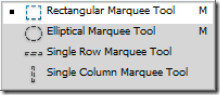

Kun olet valinnut valinnan, napsauta sitä hiiren kakkospainikkeella ja valitse Sulka.
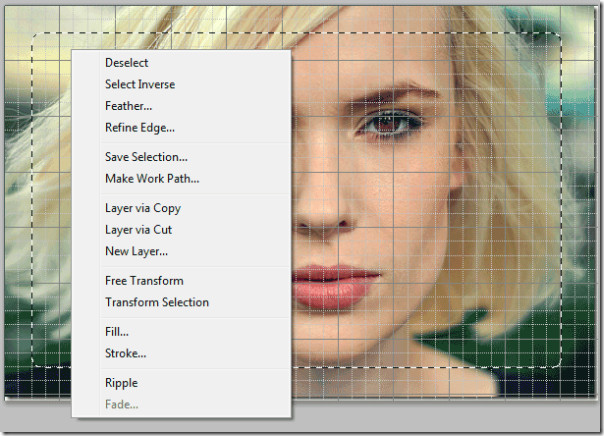
Jätä höyhen säde oletuksena, joka on 5 pikseliä, ja paina OK. Muista, että jos haluat suuren sulkauksen, lisää suurempi numero.
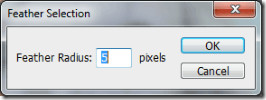
Nyt lisäämme kerrosmaskin kuvaan. Napsauta Lisää kerrosmaski -painiketta. Heti kun lisäät kerrosmaskin, näet kuvan jatkuvan vaikutuksen.
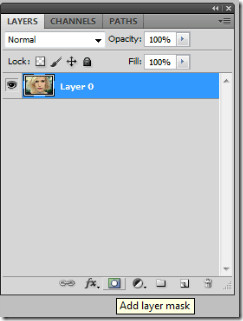
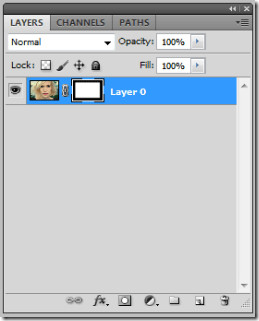
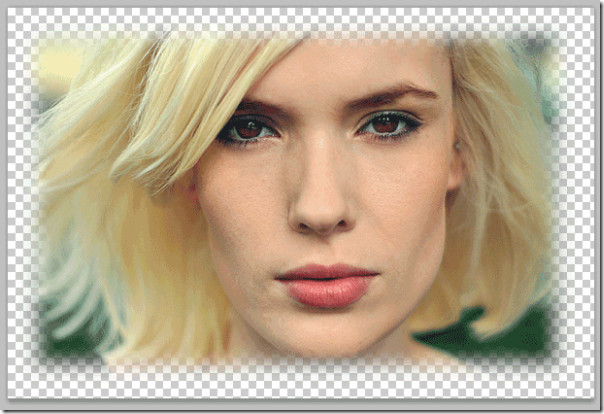
Lisää jatkaessasi uusi kerros ja tee etualan väri ”tummanharmaa” (# 383838).
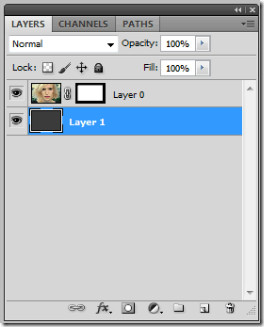
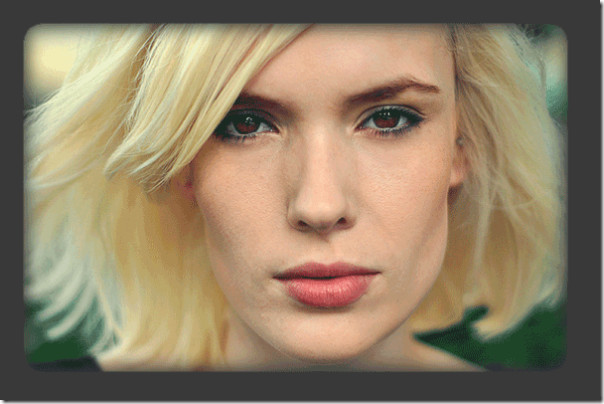
Nyt teemme viimeiset kosketukset rajaamme. Valitse peitekerros, jonka loimme kuvan yläosaan.
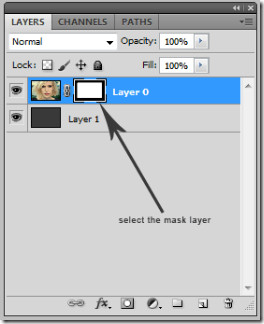
Siirry kohtaan Suodatin -> Harjaiskuvat -> Aksenttikoristeet ja tee seuraavat asetukset. Aseta reunan leveys arvoon 1, reunan kirkkaus arvoon 50 ja sileys arvoon 9.
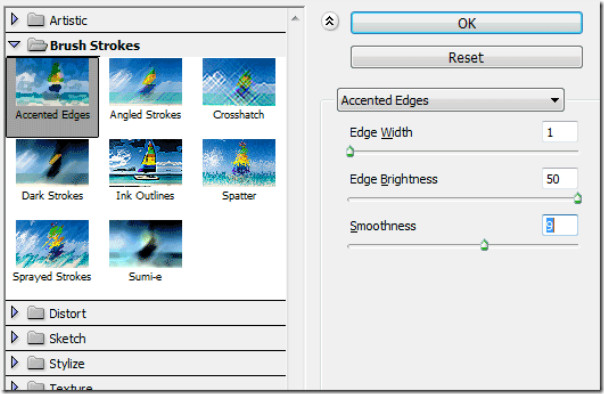
Viimeinkin, kuinka loppusi pitäisi näyttää. Voit huomata käytettävissä olevilla reunoilla kiinteät reunat käyttämällä peitekerrosta ja höyhentamista.
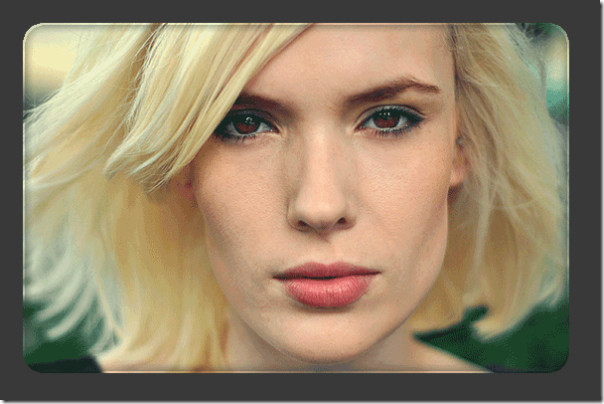

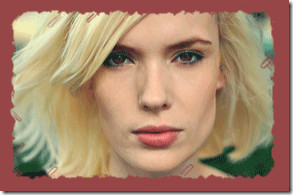
Yksinkertainen höyhennys! Kerro meille, mitä muita Photoshop-vinkkiä haluat oppia.













Kommentit